На клавиатуре приблизительно находится около 110 клавиш. Их используют для ввода цифр, букв и других символов. Клавиатура имеет и специализированные клавиши, которые активизируют специальные функции.
Расположение клавиш на клавиатуре подчиняется одной и той же общепринятой схеме. Двенадцать функциональных клавиш (от F1 до F12) расположены в верхнем ряду. Под ними находятся алфавитно-цифровые клавиши. Справа - кнопки управления курсором. Крайняя правая часть - это так называемая цифровая панель. Она, в общем-то, дублирует алфавитно-цифровой блок (точнее, только цифры и арифметические знаки), но пользоваться ею намного удобнее. Включается она с помощью кнопки «Nun Loock». Кстати, на большинстве ноутбуков и нетбуков цифровая панель отсутствует - жертва в пользу миниатюрности устройства.
Многие современные клавиатуры, помимо этого стандартного набор клавиш, имеют дополнительные кнопки, другой формы и размера (иногда - другого цвета). Их задача - упростить управление некоторыми функциями компьютера. Так, среди прочих, на клавиатуре могут присутствовать кнопки управления аудиопроигрывателем (регулировка громкости, отключение звука, пауза, переход к следующей композиции) или дисководом. Такие клавиатуры называют мультимедийными - по предназначению большинства дополнительных кнопок. Они упрощают работу с аудио- и видеоматериалами.
Есть клавиши для работы с окнами (закрыть, открыть, перейти). Функция некоторых других - управление браузером (открытие почты, домашней страницы, поисковой системы и другие). Такие клавиатуры еще называют сетевыми.
Игровые клавиатуры, предназначенные для удобства поклонников компьютерных игр, могут иметь самый необычный вид. Часто оно даже не предназначено для использования на горизонтальной поверхности - такую клавиатуру проще держать обеими руками. Специальные джойстики делают устройство более приспособленным для игр. При этом набор стандартных кнопок, как правило, не играет большой роли в управлении компьютером. Самые современных игровые клавиатуры и вовсе являются двухсторонними: на одной - «игровые» кнопки, на другой - стандартный набор для ввода данных.
Группы клавиш
Все клавиши можно условно разделить на несколько групп:
1. алфавитно-цифровые клавиши;
2. функциональные клавиши;
3. управляющие клавиши;
4. клавиши управления курсором;
5. цифровые клавиши.
Расположены в центре клавиатуры, очень похожие на клавиши обычной пишущей машинки. На них нанесены цифры, специальные символы («!», «:», «*» и т.д.), буквы русского алфавита, латинские буквы. С помощью этих клавиш вы будете набирать всевозможные тексты, арифметические выражения, записывать свои программы. В нижней части клавиатуры находится большая клавиша без символов на ней - «Пробел». «Пробел» используется для отделения слов и выражений друг от друга.
Рисунок 6. Алфавитно-цифровые клавиши
Русские клавиатуры двуязычные, поэтому на их клавишах нарисованы символы как русского, так и английского алфавитов. В режиме русского языка набираются тексты на русском языке, английского - на английском. Раскладки американской, русской, немецкой и французской клавиатуры:

Рисунок 7. Американская клавиатура

Рисунок 8. Русская клавиатура

Рисунок 9. Французская клавиатура

Рисунок 10. Немецкая клавиатура
Виды клавиатуры отличаются друг от друга формой некоторых управляющих клавиш и расположением клавиши с символом бэкслеша.
Алфавитно-цифровые клавиши изображены белым цветом, управляющие - серым. На левой стороне клавиш нарисованы символы, которые набираются в режиме английского языка. На правой - символы режима русского языка, если они отличаются от английского. Если в обоих режимах набирается один и тот же символ, то этот символ справа не рисуется.
Рисунок 11. Функциональные клавиши
Двенадцать функциональных клавиш расположены в верхней части клавиатуры: F1 - F12 . Они запрограммированы на выполнение определенных действий (функций). Так, очень часто клавиша F1 служит для вызова справки .
Управляющие клавиши - они не собраны в одну группу на клавиатуре, а размещены так, чтобы их было удобно нажимать.
1. Клавиша Esc (называется "Эскейп".) Обычно служит для отмены какого-либо действия программы, выхода из чего-либо и т.д.
2. Клавиша Enter (читается "Энтр".) Служит для завершения ввода строки и перехода на следующую строку, принятия положительного ответа на вопрос, осуществление действия по-умолчанию, закрытия окна с подтверждением изменений и т.д. Это как бы антипод клавиши "Эскейп" (Esc.)
3. Клавиша Tab (читается "Таб"). Предназначена для формирования отступов в тексте, перехода из одного пункта диалогового окна к другому и т.п.
4. Клавиша CapsLock (читается "капслок".) Предназначена для постоянного ввода заглавных букв.
5. Две клавиши Shift (читается "Шифт"). Меняет регистр клавиатуры. Все клавиши на клавиатуре могут вводить два символа. На клавиатуре обычно нарисовано два знака, расположенные один над другим. Простое нажатие клавиши вводит один символ, указанный на клавише снизу. Это - нижний регистр. Для того, чтобы ввести символ, изображенный на клавише сверху, надо перейти в верхний регистр, т.е. нажать клавишу Shift и, не отпуская ее, нужную клавишу.
6. Две клавиши Ctrl (читается "Контрол"). Служит для подачи компьютеру команд. Команда подается одновременным нажатием клавиши Ctrl и алфавитно-цифрового символа (далее обозначается Ctrl+<буква>).
7. Две клавиши Alt (читается "Альт"). Их назначение сходно с клавишей Ctrl. Используется
8. Backspace (читается "Бэкспейс"). Предназначена для удаления символа слева от курсора.
9. Scroll Lock (читается "Скролл лок"). Сдвигать или прокручивать экран
10. PrintScreen (читается "Принт скрин"). Печать экрана
11. Pause/Break (читается "Пауз" или "Брейк").Приостановить программу
Клавиши управления курсором
Место ввода очередного символа на экране монитора отмечается мигающей черточкой - курсором .
Для перемещения курсора служат клавиши управления курсором .
Таблица 4
|
Клавиша Insert (читается "Инсерт") |
Служит для переключения режима вставки/замены символов при вводе, а также для выделения элементов в списке, добавления элемента в список и т.д. |
|
Клавиша Delete (читается "Делит") |
Удаляет символ, на котором стоит курсор (или символ справа от него). Она также предназначена для удаления элемента графического интерфейса. |
|
Клавиша Home (читается "Хоум") |
Предназначена для перехода в начало (строки, списка) |
|
Клавиша End (читается "Энд") |
Предназначена для перехода в конец (строки, списка) |
|
Клавиша PgUp (читается "Пэйдж ап") |
Предназначена для перемещения (прокрутки) изображения на экране вниз |
|
Клавиша PgDn (читается "Пэйдж даун") |
Предназначена для перемещения изображения на экране вверх |
|
Стрелка вверх |
Служит для перемещения курсора на одну строку вверх |
|
Стрелка вниз |
Служит для перемещения курсора на одну строку вниз |
|
Стрелка влево |
Служит для перемещения курсора на одну позицию влево |
|
Стрелка вправо |
Служит для перемещения курсора на одну позицию вправо |
Цифровые клавиши - расположены справа на клавиатуре. При включенном индикаторе Num Lock (название "Num Lock"в буквальном переводе означает "фиксация цифр") начинает работать удобная клавишная панель с цифрами и знаками арифметических операций, расположенными как на калькуляторе - это режим блокировки цифр. Если индикатор Num Lock выключен, то работает режим управления курсором и эти «цифровые» клавиши дублируют клавиши управления курсором, а также клавиши INSERT DELETE.
Кроме этого, на дополнительной цифровой клавиатуре продублированы клавиши /,*,-,+ и Enter, которые стали "серыми". Кроме ввода указанных знаков, они еще применяются для других целей.
Сочетания клавиш
Таблица 5
Специально для работы с Microsoft Windows 95/98/2000/NT4 на клавиатуре появились две клавиши Win (читается "Вин") с изображение логотипа Windows, и клавиша Context (читается "контекст") с изображением пункта меню.
Таблица 6
Особые комбинации клавиш:
· CTRL+ Alt + Delete одновременное нажатие ведет к перезагрузке DOS, завершение текущей программы в Windows
· CTRL+ Alt + Delete двойное нажатие ведет к перезагрузке Windows
Таблица 7. Название некоторых символов
Клавиатура - это устройство для ввода данных в компьютер: букв, цифр и знаков. Также используется для управления системой, то есть является аналогом компьютерной мыши. По типу соединения она бывает проводной и беспроводной.
Проводная соединяется с компьютером через USB-порт или разъем PS/2.

Беспроводная может подсоединяться посредством радиопередатчика (USB-приемника) или bluetooth. Радиус действия обычно около 10 метров.
Поскольку у беспроводных устройств стационарное питание отсутствует, их требуется подзаряжать отдельно. Для этого в саму клавиатуру может быть встроен специальный аккумулятор, который нужно время от времени заряжать. Или же она может работать на батарейках.
Расположение клавиш
Расположение кнопок подчиняется одной и той же общепринятой схеме. Двенадцать функциональных клавиш от F1 до F12 (находятся в верхнем ряду). Под ними - алфавитно-цифровые клавиши. Справа - кнопки управления курсором.
Крайняя правая часть - это так называемая цифровая панель. Она дублирует алфавитно-цифровой блок (точнее, только цифры и арифметические знаки). Включается с помощью кнопки Num Lock.

На многих клавиатурах помимо этого стандартного набора, есть еще и дополнительные кнопки другой формы и размера (иногда - другого цвета). Их задача - упростить управление некоторыми функциями компьютера.
Так, среди прочих, могут быть кнопки, регулирующие громкость, запускающие некоторые программы (браузер, Word, Excel), клавиши для управления проигрывателем (пауза, перемотка).
Устройство клавиатур
Мембранные . Самый популярный и самый недорогой вид. Внутри каждой клавиши находится специальная мембрана. При нажатии она продавливается и замыкает контакт. Срок службы каждой клавиши около 5 млн. нажатий.

Ножничные . Такие клавиатуры устанавливаются во все ноутбуки. Принцип работы клавиш похож на ножницы - от того и такое название. Нажатие мягкое и четкое, что очень удобно при печати. Но стоит она дороже. Срок службы около 10 млн. нажатий.

Механические . Лучший, но и самый дорогой вид. Под каждой клавишей находится выключатель с металлической пружиной и металлическими контактами. Благодаря ему кнопка срабатывает еще до того, как опущена до конца. Пользоваться такой клавиатурой легко и приятно - совсем другие тактильные ощущения. Но звук при нажатии клавиш громче. Срок службы около 50 млн. нажатий.

Клавиши у них бывают разных типов в зависимости от потребностей: игровые, для работы с текстом, универсальные и всякие другие.
Полумеханические . Что-то среднее между мембранными и механическими. Фактически это те же мембранные, но с увеличенным сроком эксплуатации.
Конструкция
Классическая клавиатура выглядит просто и незатейливо - пластиковая прямоугольная штука. Бывает разных цветов, но лучше выбирать стандартный: белый, черный или металлик (серый).
Но сейчас в продаже можно встретить и другие виды, например, резиновые клавиатуры. Выглядят они интересно, но на деле весьма неудобны - клавиши слишком тугие.

Бывают еще всякие дизайнерские варианты: деревянные и даже стеклянные. А есть и вообще «виртуальные», где клавиши просто рисуются лазером.
Кстати, они очень неудобны в работе: даже на идеально ровной поверхности устройство постоянно «глючит».

Но вот из действительно полезных я бы выделил два вида: эргономические и игровые.
Эргономические . Имеют нестандартную изогнутую форму, а некоторые модели даже состоят из двух отдельных частей (что, кстати, хуже). Таким образом, клавиатура повторяет естественное положение рук и помогает избежать туннельного синдрома.

Такое устройство просто необходимо тем, кто печатает много текста вслепую (всеми пальцами, не глядя на клавиши).
Игровые . Имеют более удобное для геймеров расположение клавиш. Плюс обычно в них есть подсветка и дополнительные клавиши.

На что еще обратить внимание при выборе
Предназначение . Несмотря на то, что клавиатура штука универсальная, сейчас в продаже есть и специальные - для ноутбуков, телевизоров и медиаплееров. Собственно, от классических они мало чем отличаются, но все же более удобны для этих устройств.
Тип печати на клавишах . Это то, как нанесены буквы и цифры на кнопки. Чаще всего используется два вида нанесения: обычная печать (90%), лазерное выжигание.
При обычной печати буквы как будто бы находятся на наклейках.

При лазерной - каждый символ выжжен. Они долго не стираются, но надпись видна хуже.

Вообще с клавишами сейчас проблем нет - почти в любом компьютерном магазине можно найти для них специальные наклейки. А те, кому такой вариант не подходит, могут заказать гравировку - такая услуга тоже сейчас оказывается и стоит не так уж дорого. Особенно это актуально для ноутбуков, купленных заграницей (на них нет русских букв).
Защита от воды . Такая защита бывает только у мембранных клавиатур, да и то не у всех. Есть она или нет можно узнать из описания конкретной модели.
Подсветка . Актуально для игровых клавиатур. Она есть практически в каждой из них.
Цена вопроса
Цена стандартной «хвостатой» клавиатуры начинается от 3$, беспроводной - от 10$. Ножничные стоят дороже (от 15$), а механические сложно найти дешевле 25-и долларов. Эргономические стоят еще дороже.
Как чистить клавиатуру
Неплохо было бы делать это хотя бы раз в пару месяцев. Ведь мало того, что мы обычно не моем руки перед работой за компьютером, так еще и через щели между клавишами попадает разная грязь да пыль.
Чистить ее несложно:
1 . Выдуть грязь пылесосом (на режиме выдува). Можно это сделать и феном, но только холодным воздухом. Если нет ни того, ни другого, просто переверните и потрясите клавиатуру.
2 . Сами клавиши протереть сверху тряпочкой, немного смоченной спиртосодержащим раствором (можно купить в аптеке). Только не перестарайтесь: спиртом можно случайно стереть надписи на кнопках.
Мало кого из нас интересует понимание того, как работает компьютерная клавиатура, но дело в том, что ее работа достаточно занимательна, и об этом кратко написано в этой статье.
Знаете ли вы что?
Нынешняя раскладка клавиатуры, или макет QWERTY, которая основана на плане печатающей машинки, была разработана не для увеличения скорости набора текста, а, чтобы замедлить ее, и избежать заклинивания пишущей машинки.
Клавиатура компьютера является аппаратным устройством, которое функционирует в соответствии с указаниями пользователя. Она включает в себя схемы, коммутаторы и процессоры, которые помогают в передаче клавишами сообщений на компьютер. Мы все знаем, что клавиатура является устройством ввода, которое действует в соответствии с указаниями пользователя. Она используется для выполнения различных задач, таких как набор текста, доступа к меню, и для игр. В этой статье мы более подробно рассмотрим, как работает компьютерная клавиатура.
Типы клавиатур
Это устройство не претерпело значительной трансформации, с тех пор как было введено. Появились лишь дополнительные клавиши, доступные в специальных версиях в каждом из электронных устройств, в практически том же формате (за исключением всего нескольких клавиш), в ноутбуке, IPad, смартфоне и т.д. Тем не менее, вот некоторые из наиболее распространенных клавиатур:
- 82-клавишная стандартная клавиатура Apple,
- 108-клавишная расширенная клавиатура Apple
- 101-клавишная расширенная клавиатура
- 104-клавишная клавиатура для Windows
Типы клавиш
Клавиатура была смоделирована в 1940 на основе технологии пишущей машинки. В общем, большинство клавиатур содержат от 80 до 110 клавиш, в зависимости от ОС, производителя или приложения, для которого она сделана. Существуют четыре основных типа клавиш:
- Функциональные клавиши
- Клавиши набора текста
- Цифровые клавиши
- Клавиши управления
Их можно увидеть на приведенной ниже схеме.

На рисунке, верхний ряд (F1-F12) состоит из функциональных клавиш. Они выполняют определенные команды, назначенные операционной системой. Например, в Windows 8, в приложении Microsoft Power Point, клавиша F5 это ярлык для запуска "слайд-шоу", в то время как в Microsoft Word, клавиша F11 используется для форматирования данных.
Вторая строка содержит численные или цифровые клавиши. Эта строка была введена для быстрого ввода данных, особенно для программ, в которых содержится много числовых данных, математических операций и т.д.
3-я, 4-я и 5-я строки содержат клавиши, которые используются для фактического набора текста. Все виды алфавитных данных вводятся в текстовом редакторе с помощью этих клавиш.
Последняя строка содержит клавиши управления. Они обеспечивают управление курсором, а также помогают использовать ярлыки или связки с определенными внутренними приложениями по мере необходимости. Вот некоторые из общих клавиш управления:
- Контроль (Ctrl)
- Альтернативный (Alt)
- Удалить (Del)
- Вставка (Ins)
- Побег (Esc)
- Дом (Home)
- Конец (End)
- Вверх (PageUp)
- Вниз (Page Down)
В дополнение к ним, на клавиатуре также имеются другие клавиши-модификаторы, такие как Shift.
Внутренняя работа клавиатуры
Матрица
Клавиатура имеет свой собственный процессор и схему, которая называется матрицей. Матрица представляет собой набор схем под клавиатурой, которая разбивается под каждой клавишей, в результате чего делая цепь неполной. Нажатие на любую определенную клавишу, завершает эту схему, таким образом, позволяет процессору определить местоположение нажатой клавиши.
Работа клавиш
Под каждой клавишей, есть небольшое круглое отверстие. Вы могли наблюдать это, если разбирали клавиатуру. Когда вы нажимаете на клавишу, специальный бар толкает кнопку через отверстие, в результате чего контакт с цепи слоев замыкается. Внутри отверстия, есть маленький кусочек резины, что предотвращает клавишу от перемещения вниз и толкает ее обратно при отпускании.
Обнаружение нажатия клавиш
При нажатии на любую клавишу, замыкается цепь и по схеме проходит крошечное количество тока. Процессор анализирует положение нажатых клавиш и посылает эту информацию на компьютер, где она отправляется в «контроллер клавиатуры». Этот контроллер обрабатывает информацию, передаваемую процессором, и, в свою очередь, пересылает его операционной системе. Затем ОС проверяет и анализирует эти данные, на содержание команд операционной системы, такие, как и Ctrl + Shift + Esc, и т.д. Если такие команды присутствуют, компьютер выполняет их; если нет, то он пересылает информацию в текущее приложение. Затем приложение проверяет, если нажатия клавиш относятся к командам приложения, такие как Ctrl+ P, и т.д. Опять же, если есть такие команды, они выполняются в первую очередь, а если нет, то эти нажатия клавиш принимаются как содержание или данные. Все это происходит в доли секунды, так что даже если вы нажмете сразу несколько клавиш, система все их обработает.
Что на самом деле происходит за кулисами, внутри клавиатуры есть три отдельных слоя пластика. Два из них имеют электропроводные металлические дорожки, третий изолирующий слой между ними с отверстиями для замыкания контактов. Эти дорожки являются электрическими соединениями, позволяющими крошечному электрическому току течь, когда слои плотно прижимаются друг к другу при нажатии клавиши.
Характер нажатия клавиш
Матрица имеет соответствующую диаграмму в виде таблицы символов, которая хранится в памяти компьютера. Когда вы нажимаете на клавишу, процессор ищет положение цепи, которая была замкнута, и определяет, какая клавиша была нажата. Все клавиши отображаются и сохраняются в памяти. Проще говоря, клавиши используют переключатели и схемы для изменения нажатий клавиш в формат понятный компьютеру. Каждая клавиатура содержит процессор, который делает работу по переводу нажатия клавиш, к компьютеру.
Типы коммутаторов
Существуют два типа выключателей, которые используются для выполнения схем в клавиатурах. Некоторые из них используют емкостной процесс, вместо механического описанной выше. В этом процессе, схема не нарушена, и ток проходит через нее непрерывно. Тем не менее, каждая отдельная клавиша имеет пластину, прикрепленную к ней, которая перемещается ближе к цепи при нажатии клавиши. Это движение регистрируется матрицей, что приводит к изменению протекающего через цепь электрического тока. Это изменение затем сравнивается с таблицей символов, и определяется расположение нажатой клавиши.
Механические переключатели состоят из резинового купола, мембранных переключателей, металлических контактов и элементов переключателей. Каучук являются наиболее распространенным материалом для купольных переключателей, поскольку он имеют хороший отклик и довольно устойчив к разливу и коррозии, кроме того, он относительно недорог и прост в изготовлении.
Хотя есть различные типы клавиатур, такие как беспроводные, Bluetooth, и USB клавиатуры, все они используют тот же принцип завершения схемы, для определения, нажатия клавиши, и выполнения функции.
Продолжаем знакомиться с устройством компьютера, и сегодня поговорим о периферии, конкретнее — о клавиатурах. Любой человек, который хотя бы раз видел ПК или ноутбук, имеет представление о том, что такое клавиатура и как ей пользоваться. Но эта статья для тех, кто хочет почерпнуть больше информации о том, как устроены эти устройства и какими бывают.
Что такое клавиатура
Клавиатура компьютера – элемент персонального компьютера или ноутбука, состоящий из кнопок, основная функция которого заключается в вводе данных. Состоит из расположенных в определенном порядке буквенных, цифровых и дополнительных функциональных клавиш.
Простыми словами, клавиатура — это то, с помощью чего вы можете заносить данные в компьютер: набирать текст, вызывать какие-то действия сочетаниями клавиш (к примеру, смена языка печати) и т.п.
Роль клавиатуры в персональном компьютере крайне велика, как для рядового пользователя, использующего его лишь для развлечения, так и для того, кто работает за машиной целыми днями. В то же время, нельзя сказать, что без физической клавиатуры вы не сможете пользоваться ПК. Сможете, конечно, но это будет достаточно нудно, тяжело и долго. Вам будет необходима мышь при помощи которой необходимо нажимать клавиши на наэкранной клавиатуре.

Что касается времяпрепровождения в компьютерных играх, здесь без клавиатуры не обойтись: управления в большинстве игр построено на отклике от нее, то есть компьютер без данного устройства ввода будет бесполезен для ребенка, к примеру (не берем во внимание различные джойстики и геймпады).
Ровно такую же роль играет и клавиатура в ноутбуке. Только в отличие от обычного настольного ПК, там она встроена в корпус. Это значит, что клавиатуру, которая есть в ноутбуке подключить к ПК нельзя, а вот наоборот – да, пожалуйста. Справедливости ради стоит сказать, что на сегодняшний день выпускается достаточно много ноутбуков с сенсорным экраном, благодаря которому работа с виртуальной клавиатурой становится намного приятнее.
Из чего состоит клавиатура

В определении мы говорили, что клавиатура состоит из клавиш, которые делятся на несколько подтипов:
- Клавиши для печати. Их функционал прост – одна клавиша отвечает за ввод одного символа. К ним относятся клавиши, которые предназначены для ввода цифр, букв и знаков препинания. Зачастую, они нарисованы на клавишах;
- Функциональные клавиши — несут ответственность за выполнения определенного действия по их нажатию (практически на всех ноутбуках есть клавиша Fn – функция, которая в сочетании с F1, F2, F3 и т.д. выполняет определенное действие в системе, такое как увеличить или уменьшить звук, яркость и т.п.);
- Клавиши для комфортного чтения страниц, документов. Это клавиши: Page Up, Page Down, Home, End;
- Вспомогательная цифровая клавиатура. Чаще всего находиться в правой части основной и напоминает клавиатуру калькулятора;
- Кнопки, функционал которых соответствует их названию. Так, кнопка «Space» создает этот самый «Спейс» — пробел и т.д.
Также, на многих клавиатурах присутствуют дополнительные кнопки с абсолютно различным функционалом, начиная от проигрывания музыки, заканчивая выключением компьютера.
Виды клавиатур
Делить клавиатуры по видам можно многими способами, рассмотрим самые распространенные.
По типу конструкции механизма клавиш клавиатуры делятся на:
- Мембранные — построены на основе эластичной мембраны, которая продавливается во время нажатия клавиши, вызывая этим замыкание контакта на печатной плате. Достоинством такого типа клавиатур можно считать только лишь цену, так как работают они существенно меньше, чем остальные два типа, да и по тактильным ощущениям не так приятно «клацаются».

- Ножничные — имеют ряд преимуществ перед мембранными, такие как: повышенный отклик, работают примерно в два раза дольше, клавиши не шатаются, а надежно крепятся к своему месту. Чаще всего встречаются в ноутбуках, однако некоторые производители делают и обычные клавиатуры по этой технологии. Устройство идеально подойдет для любителей быстро печатать, ведь тактильные ощущения от кнопок очень положительные.

- Механические – эталон качества. Каждая клавиша — это переключатель с металлическими контактами и пружиной, благодаря чему срок службы такой клавиатуры превышает ножничной в 5 раз. Из других достоинств можно отметить стабильность в нажатии (то есть вы как жали уверенно кнопку на новой клавиатуре, также и будите ее жать через 3 года), приятное ощущение после работы;

По способу подключения к компьютеру клавиатуры бывают:
- Проводные — подключаются при помощи провода с USB или PS/2 разъемом;
- Беспроводные — не имеют лишних проводов, а конектятся с ПК или ноутбуком по радиоканалу (Bluetooth). Самым большим плюсом можно назвать отсутствие провода, что позволяет использовать клавиатуру на большом расстоянии от ПК.
Также клавиатуры делятся на типы по функциональности и количеству клавиш. Из самых распространённых на сегодня бывают:
- 101-104 клавишные — стандартные, самые простые клавиатуры, которые имеют основной набор клавиш: печатные, функциональные и дополнительные цифровые. В 104 — клавишной есть две дополнительных кнопки Win (с логотипом Windows), а также клавиша Application;
- Мультимедийные — получили название благодаря тому, что имеют дополнительные клавиши для управления различными функциями ПК: громкостью, плеером (play, пауза, переключение треков), сетевым подключением, некоторыми программами и даже включением и выключением самого компьютера;
- Игровые — в большинстве своем мало чем отличаются от стандартных клавиатур, но могут иметь дополнительные программируемые клавиши, для более удобной игры;
И еще одним способом деления клавиатур на виды является тип корпуса:
- Стандартные — классические прямоугольные устройства ввода, еще их называют PC/AT или просто AT;

- Эргономичные — имеют изогнутую форму, часто еще и горб в центральной части, нестандартно размещенный блок печатных клавиш (как правило они разделены на два отдельных блока под каждую руку), могут иметь специальную подставку под запястья. Сделано это все для того, чтобы сделать работу за компьютером наиболее комфортной;

- Гибкие — да, есть клавиатуры, которые можно спокойно скрутить в рулон и в таком виде перевозить в рюкзаке. Кроме этого они еще обладают влаго и пыле защитой.
По вопросу видов клавиатур, думаю все ясно, идем дальше.
Характеристики компьютерных клавиатур
Итак, основные характеристики клавиатур:
- Механизм клавиш — мембранный или механический. Влияет на стоимость и строку службы;
- Тип корпуса — также писали выше — стандартный, эргономичный или гибкий;
- Способ подключения — провод или беспровод. Последний позволяет пользоваться клавиатурой на расстоянии. Проводная клавиатура может подключаться как по PS/2, так и по USB. Второй вариант более универсален, поскольку у пользователя не возникнет проблем при подключении клавиш к ноутбуку, PS/2 разъем же встречается на них очень редко;
- Количество клавиш — в итоге влияет на удобство работы за компьютером;
- Материалы — клавиатуры могут быть выполнены как из пластика, так и с использованием различных металлов. От этого будет зависеть цена и прочность устройства ввода.
Кроме сказанного, многие производители делают компьютерные клавиатуры с подсветкой, возможностью смены клавиш и т.п. Данный момент также требует внимания, поскольку такие же функции мало влияют на удобство работы, однако существенно увеличивают стоимость периферии.
Выводы
Подводя итоги стоит сказать, что компьютерная клавиатура – необходимая часть ПК, без которой комфортная и плодотворная работа за ним будет невозможна. Сегодня существует множество видов и моделей этих периферийных устройств.
Можно найти простую мембранную клавиатуру для офиса, а можно приобрести и настоящее произведение искусства с разноцветной подсветкой, реагирующей на каждое нажатие механических клавиш. Подобные модели могут иметь фантастические, футуристические формы и радовать владельца не только качественной работой, но также и внешним видом, отлично дополняя интерьер комнаты.
Предыдущая записьСледующая запись
Клавиатура – клавишное устройство управления персональным компьютером. Служит для ввода алфавитно-цифровых (знаковых) данных, а также команд управления. Комбинация монитора и клавиатуры обеспечивает простейший интерфейс пользователя . С помощью клавиатуры управляют компьютерной системой, а с помощью монитора получают от нее отклик.
Существует три основных типа механизма клавиш: мембранный , полумеханический и механический . Мембранные клавиатуры обычно дешевле механических в несколько раз.
Мембранные клавиатуры
Название происходит оттого, что при нажатии клавиши замыкаются две мембраны. Возврат клавиши осуществляется резиновым куполом (с «шахтой» в центре). Для разделения мембран служит промежуточная пленка с отверстиями.
Так как мембраны находятся на внутренних сторонах пленок, то конструкция хорошо защищена, например, от пролитого кофе.
В более защищенной реализации все выглядит как единый резиновый коврик с выступающими куполами, расположенными под клавишами.
Плюсами мембранного типа клавиш являются защищенность , низкий шум ицена .
Минус данного типа - недолговечность .
Полумеханические клавиатуры
В этих клавиатурах используются более долговечные и не протирающиеся металлические контакты. Все это размещается на печатной плате. Клавиша возвращается резиновым куполом.
Механические клавиатуры
В механических клавиатурах клавиша возвращается пружиной .
Механические клавиатуры не требуют полного нажатия «до упора» чтобы зарегистрировать сигнал, потому сила для сдвижения клавиши с места является единственной силой, которую вам требуется приложить для регистрирования сигнала. Бить клавишу о каркас клавиатуры уже не обязательно.
Минусы такого механизма: отсутствие герметичности , стоимость.
Плюсом является долговечность и надежность , особенно когда контакты позолочены.
Долговечность (число нажатий, при котором обеспечивается надежный контакт):
для мембранных клавиатур: 10-30 млн;
для механических (полумеханических): 50 млн и даже 100 млн для позолоченных контактов.
Для обычного пользователя 20 млн при обычной работе хватит на 10 лет и более. За это время сменится минимум 2 поколения клавиатур.
Принцип действия.
Основные функции клавиатуры не нуждаются в поддержке драйверов.
Необходимое программное обеспечение для начала работы с компьютером уже имеется в микросхеме ПЗУ (Постоянное Запоминающие Устройство) в составе базовой системы ввода-вывода (BIOS), и потому компьютер реагирует на нажатия клавиш сразу после включения.
Контролер процессора сканирует переключатели клавиш и при нажатии на любую клавишу, передается уникальный скан-код размером один байт. Когда скан-код попадает в процессор инициализируется аппаратное прерывание. Скан-код анализируется процессором и преобразуется в код символа. Далее полученный код символа помещается в небольшую область памяти, известную как буфер клавиатуры. Введенный символ хранится в буфере клавиатуры до тех пор, пока его не заберет оттуда та программа, для которой он и предназначался, например текстовый редактор или текстовый процессор. Если символы поступают в буфер чаще, чем забираются оттуда, наступает эффект переполнения буфера. В этом случае ввод новых символов на некоторое время прекращается. На практике в этот момент при нажатии на клавишу мы слышим предупреждающий звуковой сигнал и не наблюдаем ввода данных.
Каждой клавише присвоен уникальный цифровой код и существуют специальные таблицы кодировки клавиатуры, как правило, они записана в специальную микросхему – знакогенератор процессора. Для смены кодировки клавиатуры применяются специальные программы – клавиатурные драйверы. Современные клавиатуры способны не только передавать данные в процессор, но и воспринимать команды от него.
Состав клавиатуры.
АЛФАВИТНО - ЦИФРОВЫХ КЛАВИШИ
Предназначены для ввода знаковой информации и команд, набираемых по буквам. Каждая клавиша может работать в нескольких режимах (регистрах) и, соответственно, может использоваться для ввода нескольких символов.
ФУНКЦИОНАЛЬНЫЕ КЛАВИШИ (F1 - F12)
Функции, закрепленные за данными клавишами, зависят от свойств конкретной работающей в данный момент программы, а в некоторых случаях и от свойств операционной системы. F1 вызывает справочную систему, в которой можно найти справку о действии прочих клавиш.
СЛУЖЕБНЫЕ КЛАВИШИ
SHIFT; ENTER; ALT; CTRL; TAB; ESC; BACKSPACE;
PRINT SCREEN – печать текущего состояния экрана на принтере (для MS-DOS) или сохранение его в специальной области оперативной памяти, называемой буфером обмена (для Windows).
SCROLL LOCK – переключение режима работы в некоторых (как правило, устаревших) программах.
PAUSE/BREAK – приостановка/прерывание текущего процесса.
УПРАВЛЕНИЕ КУРСОРОМ
Курсор - экранный элемент, указывающий место ввода знаковой информации, используется при работе с программами, выполняющими ввод данных и команд с клавиатуры. Клавиши управления курсором позволяют управлять позицией ввода.
UP / DOWN / LEFT / RIGHT
HOME и END переводят курсор в начало или конец текущей строки, соответственно. Их действие также модифицируется регистровыми клавишами.
INSERT переключает режим ввода данных (переключение между режимами вставки и замены). Если текстовый курсор находится внутри существующего текста, то в режиме вставки происходит ввод новых знаков без замены существующих символов (текст как бы раздвигается). В режиме замены новые знаки заменяют текст, имевшийся ранее в позиции ввода.
DELETE предназначена для удаления знаков, находящихся справа от текущего положения курсора. При этом положение позиции ввода остается неизменным.
ДОПОЛНИТЕЛЬНАЯ ПАНЕЛЬ
дублирует действие цифровых и некоторых знаковых клавиш основной панели.
Настройка клавиатуры.
Клавиатуры персональных компьютеров обладают свойством повтора знаков, которое используется для автоматизации процесса ввода. Оно состоит в том, что при длительном удержании клавиши начинается автоматический ввод связанного с ней кода.
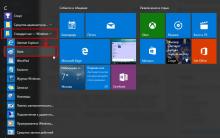
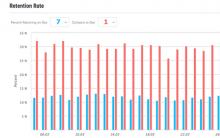
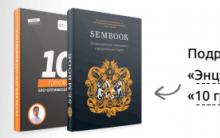
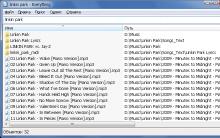
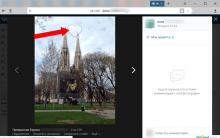





Альтернативы для замены iSpy
Как ввести и вывести Phone, iPad и iPod touch из режима DFU
Отписываемся от всех подписок билайн - возможные варианты
Бесплатная накрутка твиттер быстро онлайн
Малышу нездоровится: выбираем градусник